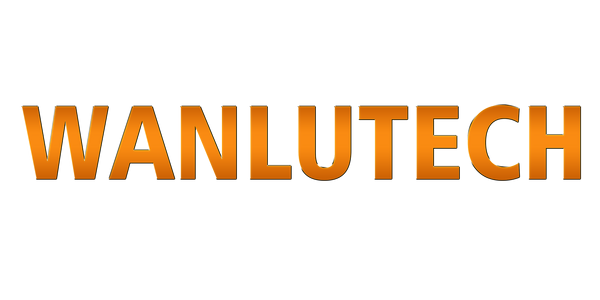Descarga de software
¿Cómo instalar el archivo APK en WANLUTECH OTDR CCTV Tester?
Después de descargar el Android Package Kit, si el nombre del archivo apk está seguido de ''.1'', recuerde eliminar ''.1'').
Método de instalación 1:
Copie el paquete de instalación al directorio raíz llamado "update" de la tarjeta TF suministrada con el probador.
Inserte la tarjeta TF en la ranura para tarjetas del probador, vaya a "Actualizar aplicación", seleccione "Actualización local" y seleccione el archivo de instalación. Una vez completada la instalación, busque la aplicación en "Mis aplicaciones" del probador.
Método de instalación 2:
Transfiera el paquete de instalación APK al directorio raíz de una unidad flash USB, conecte la unidad USB al puerto USB del probador ;
Acceda a la administración de archivos del probador , busque la ubicación de almacenamiento USB, seleccione el archivo APK e inicie la instalación.
![]() Herramienta de prueba para cámaras IP Axis
Herramienta de prueba para cámaras IP Axis
Adecuado para los modelos que admiten la prueba de cámaras IP.
Se utiliza para buscar cables BNC, de red y telefónicos entre cables desordenados, así como cables blindados. CONSEJO: Si necesita esta función, contáctenos e indíquenos la versión de su sistema de prueba.
Es la función para compartir pantalla. Esta aplicación remota debe estar instalada en tu teléfono Android.
Para conectar el probador, necesita usar esta aplicación para escanear el código QR (Ajustes > TesterPlay > Código QR). Tras la conexión, su teléfono mostrará una vista en vivo de la pantalla del probador.
Descargar: Visor de fibra OTDR de Windows
Es exclusivo para OTDR de WANLUTECH. Instálelo en su computadora para ver las trazas del OTDR.
Administrador de dispositivos ONVIF (consejo: debe contactarnos para obtener esta herramienta)
Descargue este Administrador de dispositivos ONVIF e instálelo en su computadora para iniciar sesión y probar sus cámaras.
Si ha habilitado ONVIF exitosamente y ha configurado la cuenta ONVIF, puede usar el usuario y la contraseña de ONVIF para iniciar sesión en el Administrador de dispositivos ONVIF para mostrar las transmisiones de la cámara (configure manualmente la IP de la PC en la misma subred).
Si no puede ver la cámara mediante el Administrador de dispositivos ONVIF, significa que no ha completado correctamente la configuración de ONVIF o que la cámara no es compatible con ONVIF. En ese caso, deberá contactar al vendedor de la cámara para solucionar el problema.